Come eseguire una ricerca inversa di immagini dal telefono
Pubblicato: 2022-01-29La ricerca di immagini è la capacità di cercare un termine e trovare immagini relative a ciò che hai digitato. La maggior parte dei motori di ricerca lo offre ed è fantastico. Ma cosa succede se hai un'immagine e vuoi conoscerne l'origine? O trovare foto simili? Questa è una ricerca di immagini inversa.
La ricerca inversa delle immagini di Google è un gioco da ragazzi su un computer desktop. Vai su images.google.com, fai clic sull'icona della fotocamera e incolla l'URL di un'immagine che hai visto online, carica un'immagine dal tuo disco rigido o trascina un'immagine da un'altra finestra.
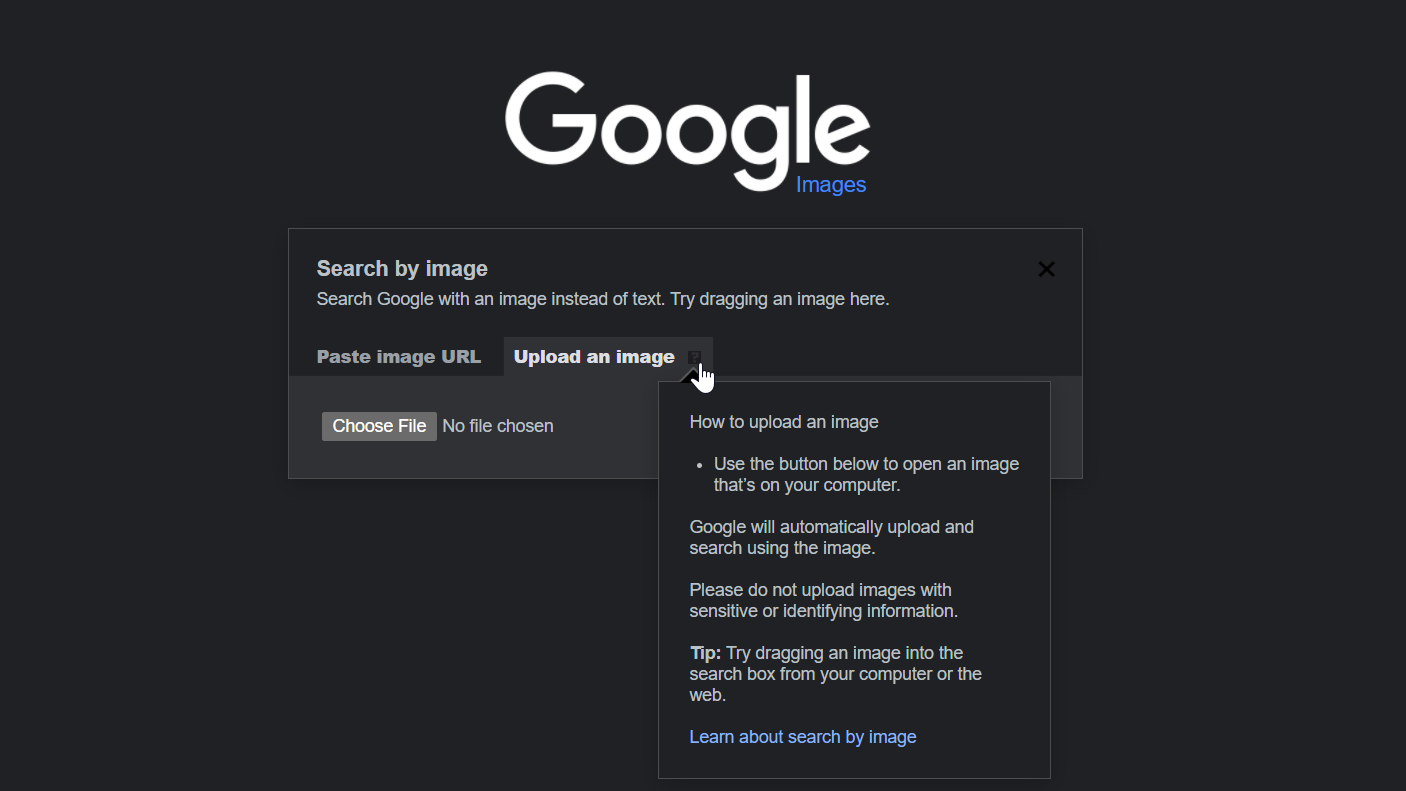
Ma cosa succede quando sei su un dispositivo mobile e vuoi eseguire una ricerca inversa dell'immagine? Ci sono opzioni.
Ricerca inversa di immagini di Google sui dispositivi mobili
Google ha creato una funzione di ricerca inversa delle immagini in telefoni e tablet, anche se su base limitata.
Quando avvii images.google.com su dispositivo mobile, l'icona della fotocamera non viene visualizzata nella barra di ricerca. Per ottenerlo, dovrai caricare la versione desktop sul tuo dispositivo mobile. Funziona in Safari, ma funziona al meglio nell'app del browser Chrome (iOS o Android).
In Safari, tocca l'icona aA in alto a sinistra e seleziona Richiedi sito Web desktop . In Chrome, tocca il menu a tre punti, scorri verso il basso sul menu che si apre e seleziona Richiedi sito desktop . Su entrambi i browser, verrà caricata la versione desktop di Google Immagini e verrà visualizzata l'icona della fotocamera. Quindi puoi caricare le foto dal rullino fotografico.
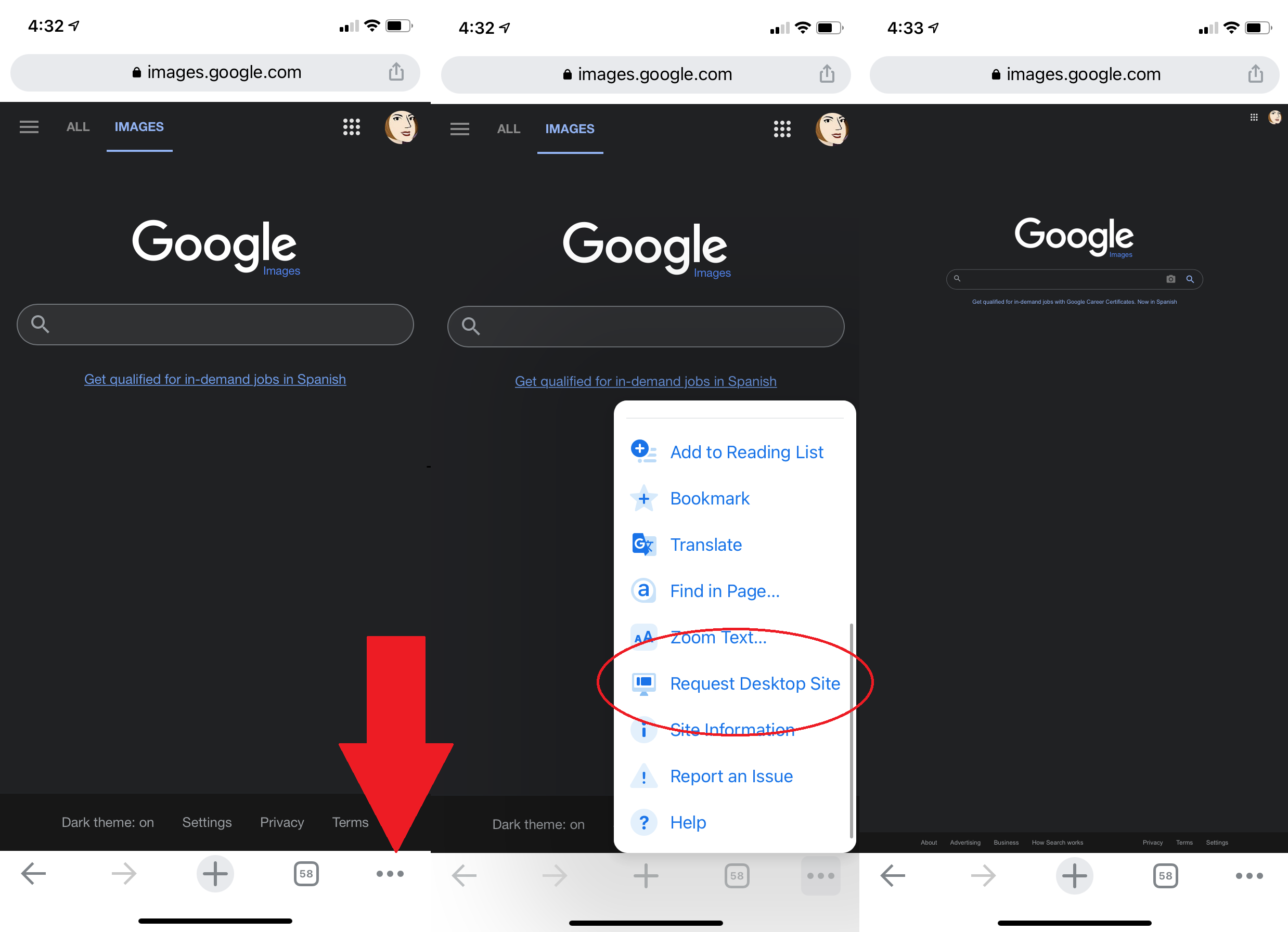
A seconda del telefono, Chrome supporta anche una soluzione alternativa per la ricerca di immagini inversa. Quando vedi l'immagine nel tuo browser che desideri cercare, tieni premuto il dito su di essa finché non viene visualizzato un menu a comparsa; scegli Cerca su Google questa immagine in basso. Nota: NON funzionerà nell'app Google o in altri browser (nemmeno in Safari). Funziona solo su Chrome.
Se per qualche motivo questo non funziona, puoi anche selezionare Apri immagine in una nuova scheda . Quindi copia l'URL, torna a images.google.com e incolla l'URL. Con entrambi i metodi, vengono visualizzati i risultati della ricerca di immagini inversa; potrebbe essere necessario fare clic su un'opzione Altre dimensioni in alto per vedere solo le immagini. Avrai opzioni per restringere la tua query, come trovare GIF animate, equivalenti clip-art o cercare in base alla combinazione di colori utilizzata nell'immagine originale.
Google Lens offre anche un'opzione di ricerca inversa delle immagini. Lens ha la sua app, ma fa anche parte dell'app Google, di Google Foto e dell'Assistente Google, su iOS e Android. Tuttavia, Lens si occupa più di aiutarti a svolgere attività, come la traduzione istantanea, l'identificazione di cose o la ricerca di un prodotto da acquistare, che di trovare un'immagine di origine.
Bing Visual Search sui dispositivi mobili
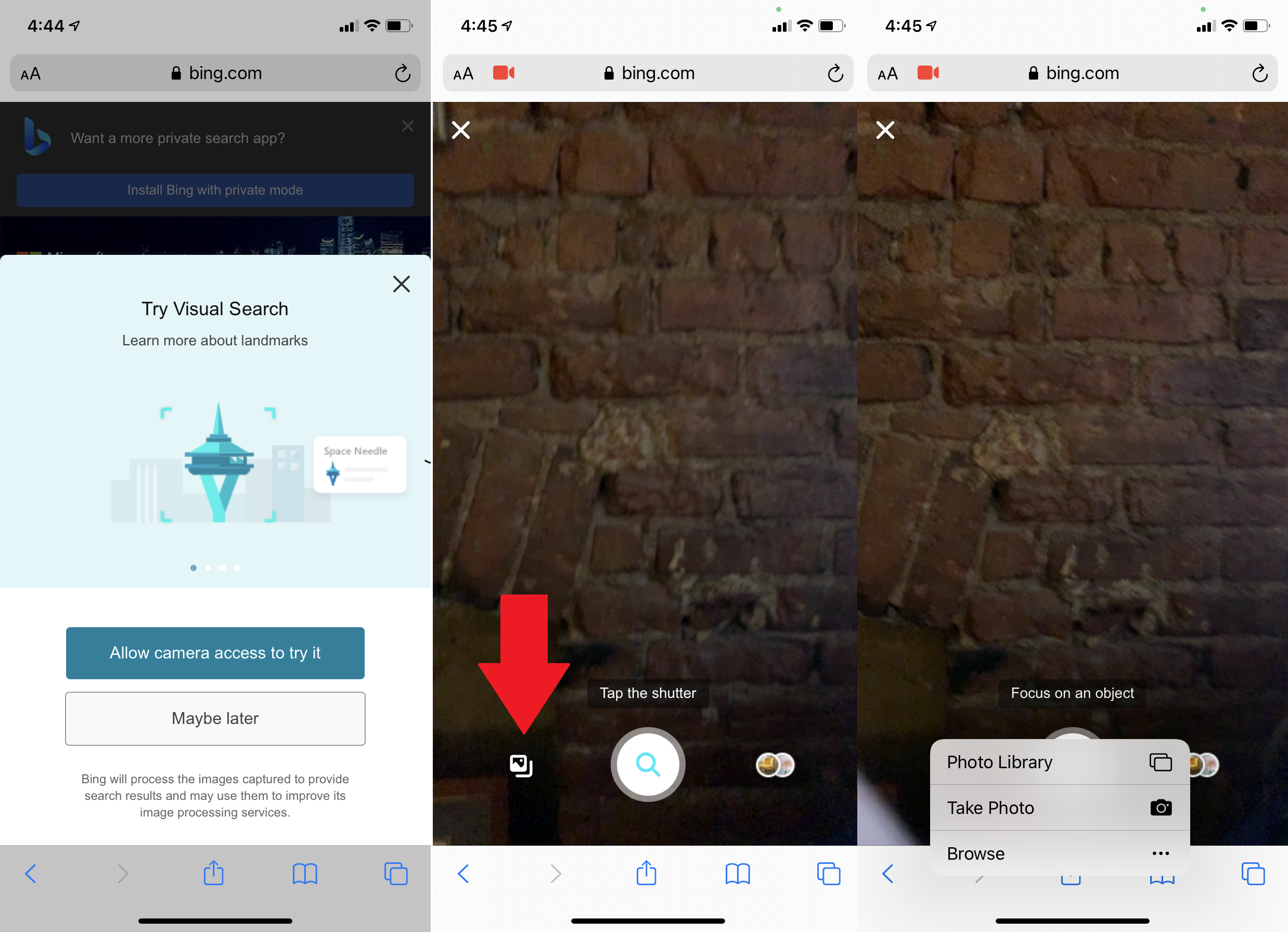
Anche l'altro grande motore di ricerca, Bing di Microsoft, esegue ricerche inverse di immagini, ma lo chiama "ricerca visiva". Fai clic sull'icona della fotocamera di Bing su qualsiasi browser mobile o nell'app Bing. Un pop-up dice che per cercare un'immagine, dovrai consentire a Bing l'accesso alla tua fotocamera; accetta o rifiuta con un tocco.
Nella schermata successiva, tocca il pulsante Sfoglia in basso a sinistra. Un menu a comparsa ti consentirà di scattare una foto, sfogliare la tua libreria di foto o sfogliare servizi di terze parti. Tocca Sfoglia per trovare le foto archiviate in servizi di terze parti come iCloud Drive, Google Drive e Dropbox.
Le ultime versioni dell'app Bing (iOS e Android) ti consentono di scattare una foto e cercarla immediatamente per immagini. Puoi caricare una foto dal rullino fotografico, scansionare un codice QR o puntare la fotocamera verso problemi di testo o matematica (imbroglioni!).
Motori di ricerca di immagini di terze parti
Esistono alcuni motori di ricerca dedicati alla ricerca solo di immagini, ma non tutti funzionano direttamente con il tuo smartphone o con i browser predefiniti.

TinEye
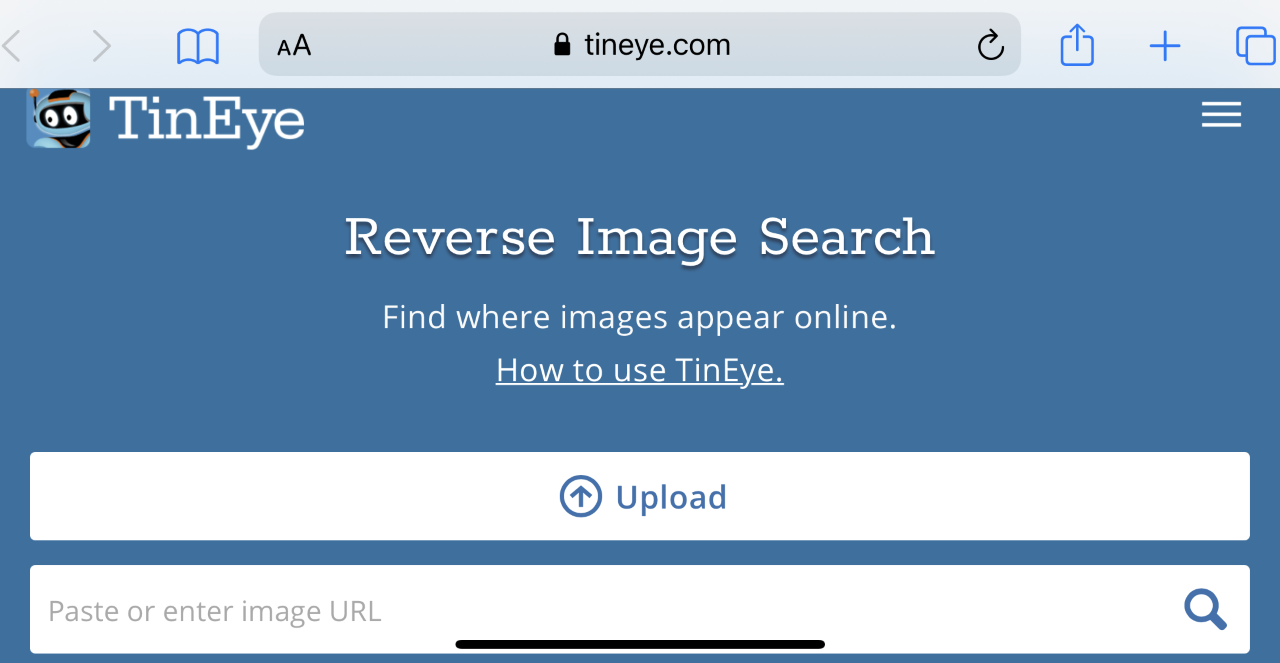
Ad oggi ha scansionato oltre 52 miliardi di immagini. TinEye consente la ricerca per URL, il caricamento o il trascinamento della selezione sul desktop. Sui dispositivi mobili, fai semplicemente clic sull'icona di caricamento (freccia su) per ottenere le opzioni per scattare una foto, usarne una dalla libreria o caricarla da servizi di terze parti.
Yandex
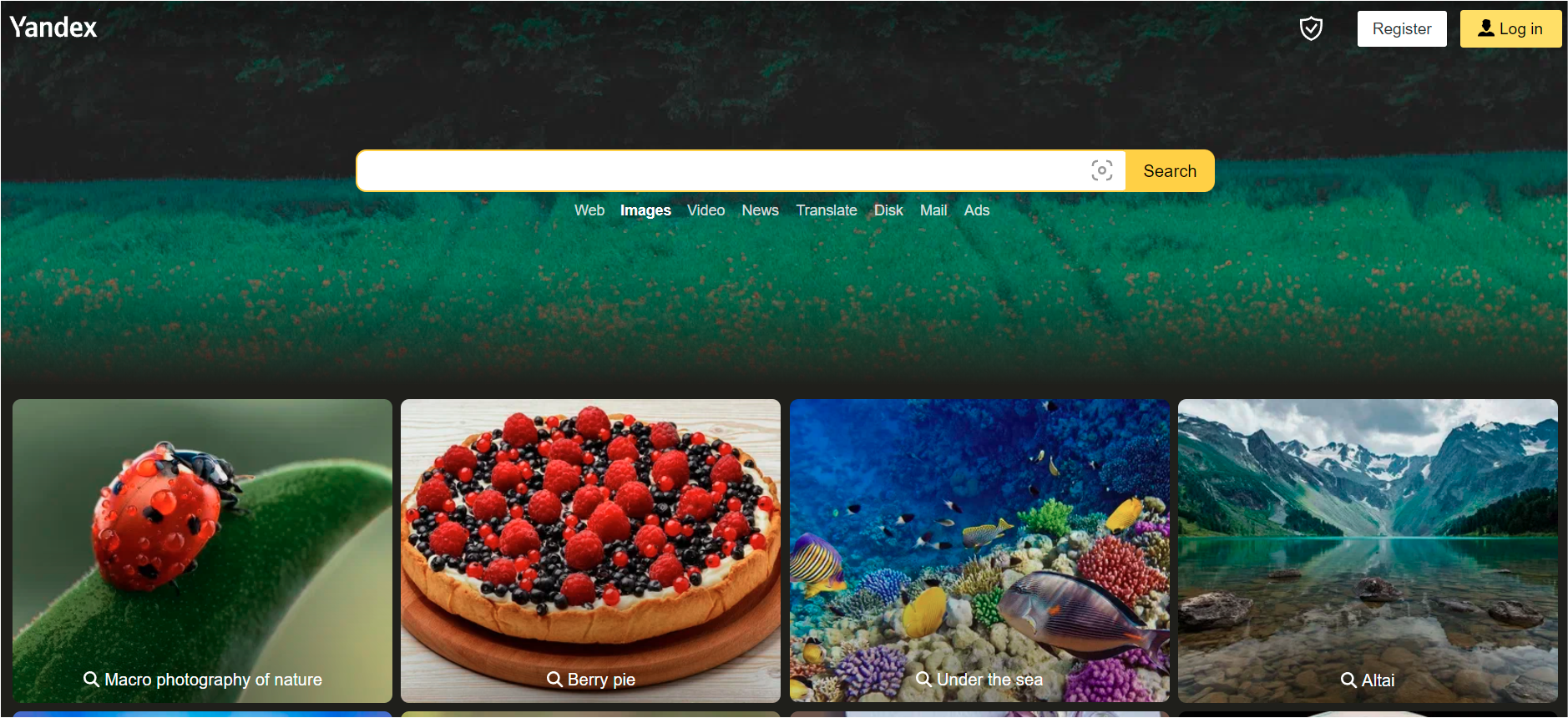
Il motore di ricerca russo Yandex assomiglia un po' al cirillico Bing-goes. Ha una ricerca di immagini unica che funziona su dispositivi mobili direttamente dal browser. Fai clic su Immagini, tocca l'icona della fotocamera nella barra di ricerca e otterrai le solite opzioni: scatta una foto, carica una foto o trova una foto in un servizio di terze parti.
Consigliato dai nostri editori



Esistono anche motori di ricerca specificamente orientati ad aiutare i creativi a scoprire se il loro lavoro creativo è stato rubato. Dai un'occhiata a Berify e Pixsy per le opzioni. Attenzione, usarli potrebbe costarti. Tuttavia, tracceranno anche le immagini rubate per te automaticamente e offline, avvisandoti se una tua immagine viene utilizzata senza autorizzazione. Quindi puoi andare a riscuotere il furto, e questo vale la pena usarli.
App per la ricerca inversa di immagini
Se preferisci le app sul browser, vai direttamente a uno strumento di ricerca inversa delle immagini che tieni sempre sullo smartphone.
Trova Cam
Gratuito per Android e iOS
Questo è uno strumento di base per scattare foto con il tuo smartphone e cercare articoli simili, oltre a confrontare i prezzi se si tratta di una foto del prodotto.
Cerca per immagine
Gratuito per Android
Puoi manipolare un'immagine quanto vuoi prima di caricarla tramite questa app per ottenere risultati da Google, Bing, TinEye e Yandex.
Reversee
Gratuito per iOS
Questa app invia le tue foto direttamente nel database di Google Immagini per cercare immagini simili, ma aggiorna alla versione pro per $ 3,99 tramite un acquisto in-app per ottenere risultati anche da Bing e Yandex.
Ricerca immagine inversa: lente dell'occhio
Abbonamento da $ 2,99 per iOS
Questa non è un'app in cui accedi, ma piuttosto un'app che aggiunge un'estensione ad altre app. Metterà uno di quei pulsanti di estensione all'interno di Foto, Facebook e altre app, quindi insieme a Copia o Invia, avrai un'opzione per Cerca immagine . I risultati vengono visualizzati nel browser del tuo cellulare e provengono da Google, TinEye e Yandex.
